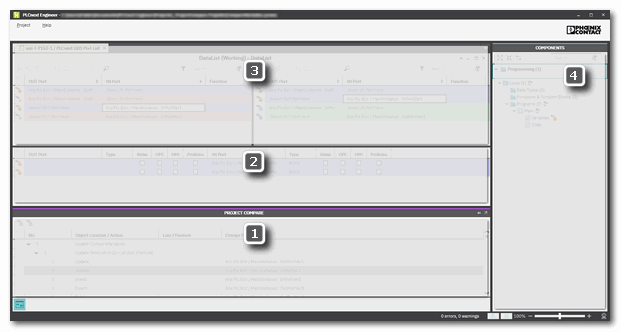Projektvergleich
Mit Hilfe der '… vergleichen'-Befehle im 'Projekt'-Menü lassen sich die Projektquellen der aktuell geöffneten Solution mit anderen Projektversionen vergleichen. Es gibt zwei Vergleichsarten:- Offline-Vergleich: Das aktuell geöffnete Projekt kann mit einem beliebigen anderen PLCnext Engineer-Projekt auf Ihrem Rechner oder einem Netzlaufwerk verglichen werden.
- Online-Vergleich: Das aktuell geöffnete Projekt kann mit den Projektquellen verglichen werden, die auf der Steuerung gespeichert sind. Dazu muss eine Kommunikationsverbindung zur Steuerung bestehen und die Projektquellen müssen zuvor zusammen mit dem Projekt auf die Steuerung geschrieben worden sein (mit dem Befehl 'Schreiben und starten (mit Quellen)').
Eingebundene Bibliotheken werden in den Projektvergleich eingeschlossen, wenn das entsprechende Kontrollkästchen im 'Optionen'-Dialog, Kategorie 'Vergleichen | Einstellungen' markiert ist.
Um zwei Projekte vergleichen zu können, müssen diese nicht notwendigerweise kompiliert werden. Somit können auch Projekte verglichen werden, die sich nicht kompilieren lassen.
Dieses Thema enthält die folgenden Abschnitte:
- Sicherheitsbezogene Projektänderungen unter sicherheitstechnischen Aspekten zuverlässig finden
- Verglichene Projektteile
- Offline-Vergleich: Geöffnetes Projekt mit einer Solution auf Ihrem Rechner vergleichen
- Online-Vergleich: Geöffnetes Projekt mit den Projektquellen auf der Steuerung vergleichen
- Arbeitsbereich Projektvergleich
Sicherheitsbezogene Projektänderungen unter sicherheitstechnischen Aspekten zuverlässig finden
Dieser Abschnitt ist relevant, wenn Ihre Applikation eine sicherheitsbezogene SPS enthält. Er bezieht sich auf den sicherheitsbezogenen Teil der Applikation (Code, Geräteparameter etc.).
Die Ergebnisse aus dem PLCnext Engineer-Projektvergleich dürfen weder direkt noch indirekt zu ausführbarem Code (inklusive Daten) des sicherheitsbezogenen Systems beitragen.
Um modifizierte sicherheitsbezogene Projektteile zuverlässig zu bestimmen, dürfen die Ergebnisse des Projektvergleichs nur in Verbindung mit dem manuellen Vergleich der in PLCnext Engineer berechneten Prüfsummen (CRCs) verwendet werden. CRCs sind in den 'Sicherheitsinformationen' des Projektknotens in der ANLAGE enthalten (den Editor gibt es nur, wenn eine sicherheitsbezogenen SPS enthalten ist) und jeder sicherheitsbezogenen POE (KOMPONENTEN) vermerkt. Diese CRCs stellen die einzig gültige Basis für die zuverlässige Erkennung sicherheitsbezogener Projektänderungen dar. Um Sie beim Auffinden der Änderungsdetails in sicherheitsbezogenen Projektteilen mit unterschiedlichen CRCs zu unterstützen, bietet PLCnext Engineer die hier beschriebene Projektvergleichsfunktion an.
|
WARNUNG
|
Unbeabsichtigter Betriebszustand des Geräts
|
 Generelle Vorgehensweise für das sicherheitsbezogene Auffinden von Projektänderungen
Generelle Vorgehensweise für das sicherheitsbezogene Auffinden von Projektänderungen
Verglichene Projektteile
Beim Projektvergleich werden folgende Unterschiede erkannt und aufgelistet:
| Projektteil | Erkannte Änderungen |
|---|---|
| Projektstruktur | Neue, umbenannte oder gelöschte POEs. Neue, umbenannte oder gelöschte Code-Arbeitsblätter. Geänderte Reihenfolge der Code-Arbeitsblätter in POEs. Hinzugefügte/gelöschte Bibliotheken Ersetzen der Steuerung |
| FBS/KOP-Code (auch in NKOP/SNKOP-Arbeitsblättern)AS-Code | Alle code-relevanten Unterschiede und Kommentare.
Was bedeutet "code-relevant"? |
| ST-Code | Alle Unterschiede. |
| Datenlisten, Portlisten und Variablentabellen | Alle Unterschiede. |
Die erkannten Unterschiede werden im Arbeitsbereich Projektvergleich angezeigt (wird automatisch geöffnet) und detailliert im PROJEKTVERGLEICH-Fenster am unteren Bildschirmrand aufgelistet.
Offline-Vergleich: Geöffnetes Projekt mit einer Solution auf Ihrem Rechner vergleichen
| Hinweis
Lesen und beachten Sie vor dem Projektvergleich die Informationen im Abschnitt "Sicherheitsbezogene Projektänderungen unter sicherheitstechnischen Aspekten zuverlässig finden". |
- Öffnen Sie das Projekt (Projekt A), das mit einem anderen Projekt (B) verglichen werden soll.
- Wählen Sie 'Projekt > Projekte vergleichen' und wählen Sie anschließend das zu vergleichende Projekt (B) aus (das mit Projekt A verglichen werden soll).Der Vergleich wird nun automatisch gestartet.
- Es öffnet sich automatisch der Arbeitsbereich Projektvergleich mit den Vergleichsergebnissen. Alle gefundenen Unterschiede werden im PROJEKTVERGLEICH-Fenster unten im Arbeitsbereich aufgelistet. Details zu den gefundenen Unterschieden erhalten Sie, wenn Sie diese im Fenster auswählen. Siehe hierzu den Abschnitt "Arbeitsbereich Projektvergleich".
- Um den Vergleich zu beenden, wählen Sie 'Projekt > Projektvergleich beenden' im Arbeitsbereich Projektvergleich. Der Arbeitsbereich wird geschlossen und Sie kehren zurück zur PLCnext Engineer-Oberfläche.
Online-Vergleich: Geöffnetes Projekt mit den Projektquellen auf der Steuerung vergleichen
| Hinweis
Lesen und beachten Sie vor dem Projektvergleich die Informationen im Abschnitt "Sicherheitsbezogene Projektänderungen unter sicherheitstechnischen Aspekten zuverlässig finden". |
Hier wird das momentan in PLCnext Engineer geladene Projekt mit dem Projekt verglichen, welches zuletzt auf die Steuerung geschrieben wurde (hier "Online-Projekt" genannt).
Voraussetzung hierfür ist, dass beim Schreiben des Projekts auf die Steuerung die Programmquellen mit übertragen wurden.
Gehen Sie folgendermaßen vor:
- Öffnen Sie das Steuerungs-Cockpit, indem Sie in der ANLAGE auf den Knoten der Steuerung doppelklicken.Stellen Sie sicher, dass der richtige Controller-Anschluss (in dem das LAN-Kabel eingesteckt ist) als Ziel ausgewählt ist.
- Wählen Sie den Befehl 'Verbinden/Trennen' in der Symbolleiste des Cockpits oder im Kontextmenü der Steuerung in der ANLAGE oder im ONLINE-STATUS-Fenster.
 Dieser Befehl ist auch verfügbar...Melden Sie sich ggf. bei der Steuerung an.
Dieser Befehl ist auch verfügbar...Melden Sie sich ggf. bei der Steuerung an.- im Kontextmenü der Steuerung in der ANLAGE.
- im Kontextmenü der Steuerung im ONLINE-STATUS-Fenster.
- Wählen Sie den Menüpunkt 'Projekt > Online-Projekt vergleichen...'.Der Vergleich wird nun automatisch gestartet.
- Es öffnet sich automatisch der Arbeitsbereich Projektvergleich mit den Vergleichsergebnissen. Alle gefundenen Unterschiede werden im PROJEKTVERGLEICH-Fenster unten im Arbeitsbereich aufgelistet. Details zu den gefundenen Unterschieden erhalten Sie, wenn Sie diese im Fenster auswählen. Siehe hierzu den Abschnitt "Arbeitsbereich Projektvergleich".
- Um den Vergleich zu beenden, wählen Sie 'Projekt > Projektvergleich beenden' im Arbeitsbereich Projektvergleich. Der Arbeitsbereich wird geschlossen und Sie kehren zurück zur PLCnext Engineer-Oberfläche.
Arbeitsbereich Projektvergleich
Der Arbeitsbereich Projektvergleich erscheint automatisch nach dem Starten des Vergleichs. Der Bereich enthält die folgenden Elemente:
(1) Das PROJEKTVERGLEICH-Fenster am unteren Bildschirmrand listet die gefundenen Unterschiede auf. Diese sind gruppiert wobei jede Gruppe erweitert werden kann, um die enthaltenen Details anzuzeigen. Die Spalte 'Objekt-Ort/-Aktion' zeigt an, an welcher Stelle ein Unterschied erkannt wurde und welche Art von Aktion durchgeführt wurde.
Mit zwei Schaltflächen in der Symbolleiste können Sie durch die Liste blättern.
(2) Vergleichsansicht (im oberen Teil des Arbeitsbereichs): Unterschiedliche (Code-)Arbeitsblätter, Tabelleninhalte (Variablentabellen, Daten-/Portlisten) oder Inhalte in anderen Editoren der zwei Projekte können nebeneinander im Nur-Lese-Modus angezeigt werden. Doppelklicken Sie dazu auf einen Eintrag im PROJEKTVERGLEICH-Fenster.
Unterschiedliche code-relevante Objekte/Tabellenzeilen (einschließlich der Kommentare) werden anschließend farblich im unteren Bereich hervorgehoben. Das Vergleichsprojekt (das Sie im Dialog ausgewählt haben oder das auf der Steuerung gespeichert ist) sehen Sie rechts. Das aktuell in PLCnext Engineer geladene Projekt wird links angezeigt.
Beim Vergleich von Variablentabellen, Daten- oder Portlisten liefert das Symbol am Anfang einer Tabellenzeile Informationen zur Art des Unterschieds. Je nach Farbe in der entsprechende Zeile haben die Symbole unterschiedliche Bedeutungen (d.h. ein Symbol ist immer im Zusammenhang mit der Zeilenfarbe zu betrachten):
(3) Wenn Sie in der Vergleichsansicht auf eine Zeile mit erkanntem Unterschied linksklicken, erscheint in der Mitte des Arbeitsbereiches eine Detailansicht. In dieser Ansicht werden die Versionen des Elements aus beiden Projektversionen direkt übereinander angezeigt. So können die verschiedenen Eigenschaften (Tabellenspalten) einfach miteinander verglichen werden.
(4) Im KOMPONENTEN-Bereich sind betroffene Knoten mit einem Symbol markiert.